
Αυτό το λογισμικό θα επιδιορθώσει κοινά σφάλματα υπολογιστή, θα σας προστατεύσει από την απώλεια αρχείων, κακόβουλο λογισμικό, αστοχία υλικού και θα βελτιστοποιήσετε τον υπολογιστή σας για μέγιστη απόδοση. Διορθώστε τα προβλήματα του υπολογιστή και αφαιρέστε τους ιούς τώρα σε 3 εύκολα βήματα:
- Λήψη του εργαλείου επισκευής Restoro PC που συνοδεύεται από κατοχυρωμένες τεχνολογίες (διαθέσιμο δίπλωμα ευρεσιτεχνίας εδώ).
- Κάντε κλικ Εναρξη σάρωσης για να βρείτε ζητήματα των Windows που θα μπορούσαν να προκαλέσουν προβλήματα στον υπολογιστή.
- Κάντε κλικ Φτιάξ'τα όλα για να διορθώσετε ζητήματα που επηρεάζουν την ασφάλεια και την απόδοση του υπολογιστή σας
- Το Restoro κατεβάστηκε από 0 αναγνώστες αυτόν τον μήνα.
- Σε αυτό το άρθρο, σας καθοδηγούμε για να διορθώσετε ένα από τα πιο συνηθισμένα Xbox One Σφάλματα: Η εγκατάσταση σταμάτησε
- Το Xbox One είναι ένα από τα πιο δημοφιλή τυχερά παιχνίδια πλατφόρμες και πολλοί χρήστες φαίνεται να επηρεάζονται από αυτό το σφάλμα
- Συνήθως αυτό μπορεί να διορθωθεί ακολουθώντας μερικά βασικά βήματα που αναφέραμε παρακάτω
Xbox One σας επιτρέπει να εγκαταστήσετε και τις δύο εφαρμογές και Παιχνίδια στην κονσόλα σας. Εγκατάσταση παιχνιδιών στο δικό σας σκληρός δίσκος έχει τα οφέλη του και σας επιτρέπει να ξεκινήσετε τα παιχνίδια σας πιο γρήγορα.
Ορισμένοι χρήστες ανέφεραν ότι οι διαδικασίες εγκατάστασης σταμάτησαν Xbox Oneκαι σήμερα θα σας δείξουμε πώς να διορθώσετε αυτό το πρόβλημα.
Πώς μπορώ να διορθώσω το Εγκαταστάθηκε το σφάλμα Xbox One;
- Διαγράψτε τα τοπικά αποθηκευμένα παιχνίδια και προσπαθήστε να εγκαταστήσετε ξανά το παιχνίδι
- Πηγαίνετε εκτός σύνδεσης και προσπαθήστε να εγκαταστήσετε το παιχνίδι
- Ελέγξτε την κατάσταση των υπηρεσιών Xbox Live
- Βεβαιωθείτε ότι χρησιμοποιείτε το σωστό λογαριασμό
- Βεβαιωθείτε ότι έχετε αρκετό χώρο αποθήκευσης
- Ελέγξτε για ενημερώσεις συστήματος
- Επανεκκινήστε την κονσόλα σας και αποσυνδέστε το καλώδιο τροφοδοσίας
- Εγκαταστήστε το παιχνίδι σας σε εσωτερικό σκληρό δίσκο
- Επαναφέρετε το Xbox στις εργοστασιακές προεπιλογές
- Απεγκαταστήστε και εγκαταστήστε ξανά το παιχνίδι
- Καθαρίστε το δίσκο σας
- Χρησιμοποιήστε το Google DNS
- Μορφοποιήστε τον σκληρό σας δίσκο για παιχνίδια και εφαρμογές
- Συνδέστε την κονσόλα στο μόντεμ σας
Λύση 1 - Διαγράψτε τα τοπικά αποθηκευμένα παιχνίδια και προσπαθήστε να εγκαταστήσετε ξανά το παιχνίδι
Οι χρήστες ανέφεραν ότι η διαδικασία εγκατάστασης σταματά για κάποιο λόγο, εμποδίζοντας έτσι την εγκατάσταση του παιχνιδιού. Αυτό το ζήτημα μπορεί να προκύψει λόγω των αποθηκευμένων παιχνιδιών σας και για να το διορθώσετε πρέπει να τα αφαιρέσετε από την κονσόλα σας.
Μερικές φορές τα αποθηκευμένα αρχεία παιχνιδιών σας μπορεί να καταστραφούν και να προκαλέσουν αυτήν την εμφάνιση και πολλά άλλα σφάλματα. Για να διαγράψετε τα αποθηκευμένα αρχεία παιχνιδιού, πρέπει να κάνετε τα εξής:
- Βεβαιωθείτε ότι δεν υπάρχει δίσκος στο δίσκο.
- Μετακινηθείτε αριστερά στο Αρχική οθόνη για να ανοίξετε το Οδηγός.
- Επιλέγω Ρυθμίσεις> Όλες οι ρυθμίσεις.

- Επιλέγω Σύστημα> Αποθήκευση.

- Τώρα επιλέξτε Διαγραφή τοπικών αποθηκευμένων παιχνιδιών.
- Επιλέγω Ναί για να επιβεβαιώσετε.
- Επανεκκινήστε την κονσόλα σας και προσπαθήστε να εγκαταστήσετε ξανά το παιχνίδι.
Χρησιμοποιώντας αυτήν την επιλογή, θα διαγράψετε μόνο τα αποθηκευμένα παιχνίδια που αποθηκεύονται τοπικά στην κονσόλα σας, αλλά μπορείτε να τα κατεβάσετε ξανά από το Xbox Live και να συνεχίσετε από εκεί που σταματήσατε.
Τα παιχνίδια και οι εφαρμογές Xbox δεν θα ανοίξουν; Μην ανησυχείτε, έχουμε τη σωστή λύση για εσάς.
Λύση 2 - Πηγαίνετε εκτός σύνδεσης και προσπαθήστε να εγκαταστήσετε το παιχνίδι
Μερικές φορές αυτό το σφάλμα μπορεί να προκύψει εάν το παιχνίδι προσπαθεί να ενημερωθεί κατά την εγκατάστασή του. Μπορείτε να αποφύγετε αυτό το πρόβλημα απλώς πηγαίνοντας εκτός σύνδεσης και προσπαθώντας να εγκαταστήσετε το παιχνίδι εκτός σύνδεσης. Για να το κάνετε αυτό, ακολουθήστε τα εξής βήματα:
- Μετακινηθείτε αριστερά στο Σπίτι οθόνη για να ανοίξετε το Οδηγός.
- Επιλέγω Ρυθμίσεις> Όλες οι ρυθμίσεις.

- Επιλέγω Δίκτυο> Ρυθμίσεις δικτύου.

- Επίλεξε το Αποσυνδέομαι επιλογή.
Τώρα που είστε εκτός σύνδεσης, πρέπει να ακυρώσετε τη λήψη ακολουθώντας αυτά τα βήματα:
- Κάντε κύλιση προς τα δεξιά στο Σπίτι οθόνη για άνοιγμα Τα παιχνίδια και οι εφαρμογές μου.
- Επιλέγω Ουρά.
- Επισημάνετε το παιχνίδι που προσπαθείτε να εγκαταστήσετε.
- Πάτα το Μενού κουμπί στον ελεγκτή και επιλέξτε Ματαίωση.
Τώρα πρέπει να αφαιρέσετε τον δίσκο παιχνιδιού από την κονσόλα σας και να τον επανεκκινήσετε. Για να επανεκκινήσετε το Xbox One, κάντε τα εξής:
- Μετακινηθείτε αριστερά στο Σπίτι οθόνη για να ανοίξετε τον Οδηγό. Εναλλακτικά, μπορείτε να πατήσετε δύο φορές το Xbox κουμπί στον ελεγκτή σας για να ανοίξετε τον Οδηγό.
- Επιλέγω Ρυθμίσεις.
- Επιλέγω Επανεκκινήστε την κονσόλα επιλογή και επιλέξτε Ναί για να επιβεβαιώσετε.

Εάν για κάποιο λόγο η κονσόλα σας είναι παγωμένη, μπορείτε να την επανεκκινήσετε απλά κρατώντας το κουμπί λειτουργίας στο μπροστινό μέρος για 10 δευτερόλεπτα. Μετά την επανεκκίνηση της κονσόλας σας, τοποθετήστε το δίσκο παιχνιδιού και προσπαθήστε να τον εγκαταστήσετε ξανά.
Εάν καταφέρετε να εγκαταστήσετε το παιχνίδι, πρέπει να συνδεθείτε στο διαδίκτυο και να κατεβάσετε τις πιο πρόσφατες ενημερώσεις. Για να το κάνετε αυτό, ακολουθήστε τα εξής βήματα:
- Κάντε κύλιση προς τα δεξιά στο Σπίτι οθόνη και ανοίξτε Τα παιχνίδια και οι εφαρμογές μου.
- Επιλέγω Ρυθμίσεις> Όλες οι ρυθμίσεις.
- Επιλέγω Δίκτυο> Ρυθμίσεις δικτύου.
- Τώρα επιλέξτε Συνδέσου στο διαδίκτυο.
Αφού συνδεθείτε στο διαδίκτυο, πρέπει απλώς να κατεβάσετε τις πιο πρόσφατες ενημερώσεις για το παιχνίδι σας και είστε έτοιμοι.
Η κονσόλα Xbox One δεν θα διαβάσει δίσκους παιχνιδιών; Ρίξτε μια ματιά σε αυτόν τον χρήσιμο οδηγό για να επιλύσετε το πρόβλημα σε χρόνο μηδέν.
Λύση 3 - Ελέγξτε την κατάσταση των υπηρεσιών Xbox Live
Μερικές φορές, για να εγκαταστήσετε παιχνίδια, πρέπει να έχετε πρόσβαση στο Xbox Live. Ωστόσο, εάν το Xbox Live αντιμετωπίζει ορισμένα προβλήματα και οι υπηρεσίες του δεν εκτελούνται, ενδέχεται να αντιμετωπίσετε προβλήματα κατά τη διαδικασία εγκατάστασης.
Ορισμένες εγκαταστάσεις απαιτούν την εκτέλεση των υπηρεσιών Xbox Live Core και Social and Gaming και εάν αυτές οι δύο υπηρεσίες είναι εκτός λειτουργίας, ενδέχεται να αντιμετωπίσετε προβλήματα κατά την εγκατάσταση.
Δυστυχώς, αυτό είναι ζήτημα από την πλευρά του διακομιστή και μπορείτε να περιμένετε μόνο έως ότου η Microsoft επιλύσει αυτό το πρόβλημα. Ωστόσο, μπορείτε να ελέγξετε την κατάσταση των υπηρεσιών Xbox Live απλώς μεταβαίνοντας στον ιστότοπο του Xbox.
Εάν έχετε αργή απόδοση στο Xbox Live, αυτός ο οδηγός θα σας βοηθήσει να το επαναφέρετε στο φυσιολογικό.
Το Xbox One δεν θα συνδεθεί με τις υπηρεσίες Xbox Live; Ρίξτε μια ματιά σε αυτό το άρθρο και διορθώστε το πρόβλημά σας με ευκολία.
Λύση 4 - Βεβαιωθείτε ότι χρησιμοποιείτε τον σωστό λογαριασμό
Μερικές φορές ενδέχεται να αντιμετωπίσετε προβλήματα με την εγκατάστασή σας εάν είστε συνδεδεμένοι με λάθος λογαριασμό.
Όλα τα παιχνίδια σας είναι συνδεδεμένα με το δικό σας Λογαριασμός Xboxκαι εάν έχετε πολλούς λογαριασμούς στην κονσόλα σας, πρέπει να είστε σίγουροι ότι είστε συνδεδεμένοι με έναν λογαριασμό που χρησιμοποιήσατε για την αγορά αυτού του παιχνιδιού.
Λάβετε υπόψη ότι αυτή η λύση ισχύει μόνο για ψηφιακές λήψεις.
Λύση 5 - Βεβαιωθείτε ότι έχετε αρκετό χώρο αποθήκευσης
Παιχνίδια Xbox One μπορεί να είναι αρκετά μεγάλο και για να τα εγκαταστήσετε θα χρειαστείτε πολύ χώρο στο σκληρό δίσκο. Μερικές φορές αυτό το πρόβλημα μπορεί να προκύψει εάν ο σκληρός δίσκος σας δεν έχει αρκετό χώρο για να εγκαταστήσετε ένα συγκεκριμένο παιχνίδι.
Συνήθως, θα λάβετε μια ειδοποίηση όταν έχετε χαμηλό χώρο στο σκληρό δίσκο, αλλά εάν χάσετε την ειδοποίηση, μπορείτε να την ελέγξετε ακολουθώντας αυτά τα βήματα:
- Πατήστε το Xbox κουμπί στον ελεγκτή σας και μετά πηγαίνετε στο Ειδοποιήσεις Ενότητα.
- Ελέγξτε εάν υπάρχουν ειδοποιήσεις σχετικά με χαμηλό χώρο στο σκληρό δίσκο.
- Σε αυτήν την περίπτωση, μπορείτε να προσθέσετε έναν εξωτερικό σκληρό δίσκο και να εγκαταστήσετε τα παιχνίδια σας σε αυτόν ή να ελευθερώσετε χώρο στον εσωτερικό σκληρό σας δίσκο.
Για να διαγράψετε στοιχεία από τον σκληρό σας δίσκο πρέπει να κάνετε τα εξής:
- Στο Σπίτι οθόνη πατήστε το Δεξιά σκανδάλη και πατήστε το ΕΝΑ κουμπί για άνοιγμα Τα παιχνίδια και οι εφαρμογές μου.
- Εντοπίστε το παιχνίδι ή την εφαρμογή που θέλετε να διαγράψετε και επισημάνετε το.
- Πάτα το Μενού κουμπί στον ελεγκτή και επιλέξτε Διαχείριση παιχνιδιού ή Διαχείριση εφαρμογής επιλογή.
- Τώρα επιλέξτε Εσωτερική διαχείριση όλων.
- Επιλέγω Απεγκαταστήστε όλα.
- Ίσως χρειαστεί να επαναλάβετε τη διαδικασία μερικές φορές μέχρι να ελευθερώσετε τον απαραίτητο χώρο.
Λύση 6 - Ελέγξτε για ενημερώσεις συστήματος
Μερικές φορές ενδέχεται να αντιμετωπίσετε προβλήματα με την εγκατάσταση εάν η κονσόλα σας είναι ξεπερασμένη. Για να διορθώσετε αυτό το ζήτημα, συνιστάται να ελέγξετε αν υπάρχουν διαθέσιμες ενημερώσεις για την κονσόλα σας ακολουθώντας αυτά τα βήματα:
- Πατήστε το Xbox για να ανοίξετε τον Οδηγό.
- Επιλέγω Ρυθμίσεις> Όλες οι ρυθμίσεις.

- Τώρα επιλέξτε Σύστημα> Πληροφορίες & ενημερώσεις κονσόλας.

- Εάν υπάρχει διαθέσιμη ενημέρωση, θα πρέπει να εμφανίζεται στο κάτω μέρος της πρώτης στήλης.
Μετά τη λήψη της πιο πρόσφατης ενημέρωσης, δοκιμάστε να εγκαταστήσετε ξανά το παιχνίδι.
Εάν το Xbox One δεν θα ενημερωθεί, μην πανικοβληθείτε. Έχουμε ετοιμάσει έναν ειδικό οδηγό που θα σας βοηθήσει να το αντιμετωπίσετε.
Λύση 7 - Επανεκκινήστε την κονσόλα σας και αποσυνδέστε το καλώδιο τροφοδοσίας
Εάν παίρνετε Η εγκατάσταση σταμάτησε σφάλμα στο δικό σας Xbox One ίσως θέλετε να δοκιμάσετε να επανεκκινήσετε την κονσόλα σας και να αποσυνδέσετε το καλώδιο τροφοδοσίας.
Για να το κάνετε αυτό, πρέπει να πατήσετε και να κρατήσετε πατημένο το κουμπί λειτουργίας στο μπροστινό μέρος της κονσόλας μέχρι να απενεργοποιηθεί. Μόλις η κονσόλα σας σβήσει, αποσυνδέστε το καλώδιο τροφοδοσίας και αφήστε το αποσυνδεδεμένο για 30 δευτερόλεπτα ή περισσότερο.
Συνδέστε ξανά το καλώδιο τροφοδοσίας και πατήστε το κουμπί λειτουργίας για να ενεργοποιήσετε το Xbox. Μετά Xbox One ξεκινά ξανά, προσπαθήστε να εγκαταστήσετε το παιχνίδι και ελέγξτε αν το πρόβλημα έχει επιλυθεί.
Λύση 8 - Εγκαταστήστε το παιχνίδι σας στον εσωτερικό σκληρό δίσκο
Οι χρήστες ανέφεραν ότι η εγκατάσταση τους σταματά ενώ προσπαθούν να εγκαταστήσουν το παιχνίδι σε εξωτερικό σκληρό δίσκο. Η εγκατάσταση ενός παιχνιδιού σε εξωτερικό σκληρό δίσκο είναι ένας πολύ καλός τρόπος για να διατηρήσετε τον αποθηκευτικό σας χώρο, αλλά δυστυχώς ενδέχεται να εμφανιστούν ορισμένα σφάλματα κατά την προσπάθεια να γίνει αυτό.
Εκτελέστε μια σάρωση συστήματος για να ανακαλύψετε πιθανά σφάλματα

Κατεβάστε το Restoro
Εργαλείο επισκευής υπολογιστή

Κάντε κλικ Εναρξη σάρωσης για να βρείτε ζητήματα Windows.

Κάντε κλικ Φτιάξ'τα όλα για την επίλυση προβλημάτων με τις κατοχυρωμένες τεχνολογίες.
Εκτελέστε σάρωση υπολογιστή με Restoro Repair Tool για να βρείτε σφάλματα που προκαλούν προβλήματα ασφαλείας και επιβράδυνση. Αφού ολοκληρωθεί η σάρωση, η διαδικασία επισκευής θα αντικαταστήσει τα κατεστραμμένα αρχεία με νέα αρχεία και στοιχεία των Windows.
Οι χρήστες ανέφεραν ότι διόρθωσαν αυτό το ζήτημα απλά εγκαθιστώντας το παιχνίδι στον εσωτερικό σκληρό δίσκο και ρυθμίζοντας τη θέση λήψης για όλες τις νέες λήψεις στον εσωτερικό σκληρό δίσκο.
Μετά από αυτό, κατάφεραν να εγκαταστήσουν το παιχνίδι τους χωρίς προβλήματα.
Λύση 9 - Επαναφέρετε το Xbox στις εργοστασιακές προεπιλογές
Μερικές φορές μπορεί να προκύψουν προβλήματα με την εγκατάσταση λόγω κατεστραμμένων αρχείων και ένας από τους γρηγορότερους τρόπους για την επίλυσή τους είναι η επαναφορά των εργοστασιακών ρυθμίσεων.
Πρέπει να σας προειδοποιήσουμε ότι η επαναφορά από το εργοστάσιο μπορεί να διαγράψει όλα τα αρχεία σας από την κονσόλα σας, επομένως φροντίστε να τα δημιουργήσετε αντίγραφα ασφαλείας. Για να πραγματοποιήσετε επαναφορά εργοστασιακών ρυθμίσεων κάντε τα εξής:
- Μετακινηθείτε αριστερά στο Σπίτι οθόνη για να ανοίξετε τον Οδηγό.
- Επιλέγω Ρυθμίσεις> Όλες οι ρυθμίσεις.

- Επιλέγω Σύστημα.

- Επιλέγω Πληροφορίες και ενημερώσεις κονσόλας.

- Τώρα επιλέξτε Επαναφορά κονσόλας.
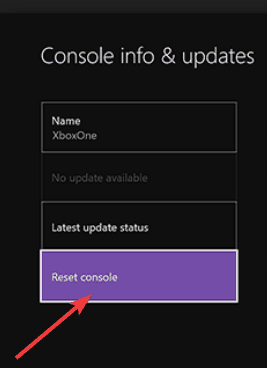
- Θα δείτε δύο διαθέσιμες επιλογές: Επαναφέρετε και αφαιρέστε τα πάντα και Επαναφέρετε και διατηρήστε τα παιχνίδια και τις εφαρμογές μου. Σας προτείνουμε να χρησιμοποιήσετε το τελευταίο για να εκτελέσετε την επαναφορά και να καταργήσετε τα κατεστραμμένα αρχεία χωρίς να καταργήσετε τα παιχνίδια ή τις εγκατεστημένες εφαρμογές σας. Εάν αυτή η επιλογή δεν λειτουργεί, θα πρέπει να χρησιμοποιήσετε Επαναφέρετε και αφαιρέστε τα πάντα επιλογή. Λάβετε υπόψη ότι αυτή η επιλογή θα διαγράψει όλα τα παιχνίδια, τα αποθηκευμένα παιχνίδια, τα αρχεία και τις εφαρμογές σας, επομένως φροντίστε να δημιουργήσετε αντίγραφα ασφαλείας σημαντικών αρχείων, ώστε να μην χρειάζεται να τα κατεβάσετε ξανά.
Αφού ολοκληρωθεί η διαδικασία επαναφοράς, προσπαθήστε να εγκαταστήσετε ξανά το παιχνίδι. Λάβετε υπόψη ότι πρέπει να χρησιμοποιήσετε εργοστασιακή επανεκκίνηση ως έσχατη λύση εάν όλες οι άλλες λύσεις δεν λειτουργούν.
Λύση 10 - Απεγκατάσταση και επανεγκατάσταση του παιχνιδιού
Σε ορισμένες περιπτώσεις, η εγκατάστασή σας μπορεί να καταστραφεί και αυτό μπορεί να αποτρέψει την εγκατάσταση των παιχνιδιών σας, αλλά μπορείτε να διορθώσετε αυτό το πρόβλημα απλώς απεγκαθιστώντας και κατεβάστε ξανά το παιχνίδι σας. Για να το κάνετε αυτό Xbox One πρέπει να ακολουθήσετε αυτά τα βήματα:
- Μεταβείτε στον Πίνακα ελέγχου και μεταβείτε στο Τα παιχνίδια και οι εφαρμογές μου.
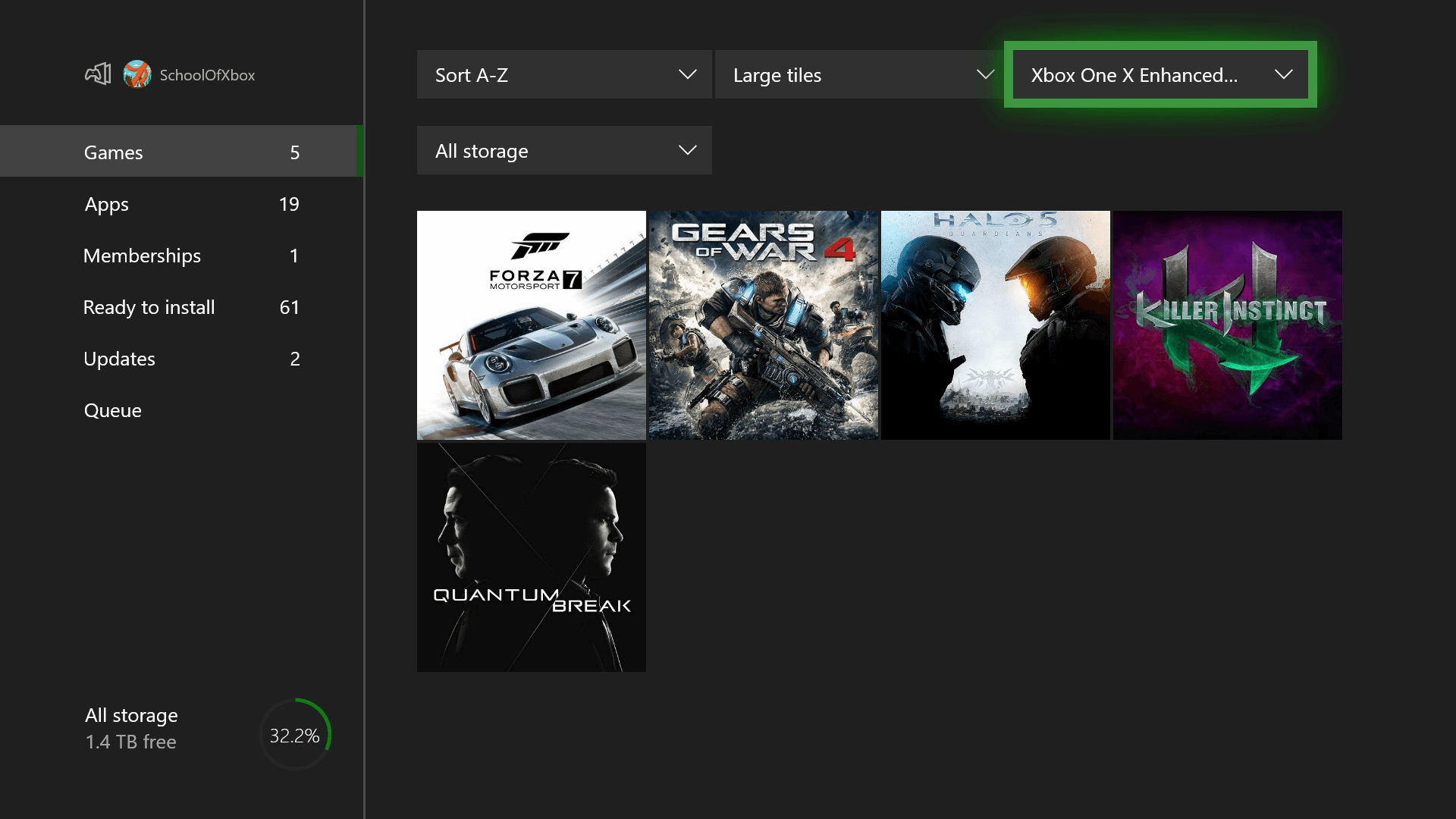
- Επισημάνετε το παιχνίδι που θέλετε να καταργήσετε και πατήστε το Μενού κουμπί στον ελεγκτή σας.
- Επιλέγω Διαχείριση παιχνιδιού επιλογή από το μενού.
- Τώρα θα πρέπει να μπορείτε να δείτε πόσος χώρος χρειάζεται το παιχνίδι. Επίλεξε το Κατάργηση εγκατάστασης επιλογή για απεγκατάσταση του παιχνιδιού.
Αφού καταργήσετε το παιχνίδι από το Xbox, θα πρέπει να το εγκαταστήσετε ξανά. Για να το κάνετε αυτό, ακολουθήστε τα εξής βήματα:
- Παω σε Τα παιχνίδια και οι εφαρμογές μου Ενότητα.
- Εγκατάσταση Έτοιμο για εγκατάσταση Ενότητα. Σε αυτήν την ενότητα θα εμφανίζονται όλα τα παιχνίδια που έχετε, αλλά δεν έχετε εγκαταστήσει.
- Απλώς επιλέξτε το παιχνίδι που θέλετε να εγκαταστήσετε και περιμένετε να ολοκληρωθεί η εγκατάσταση.
Ορισμένοι χρήστες προτείνουν επίσης να δοκιμάσετε να ανανεώσετε τον Πίνακα ελέγχου πριν διαγράψετε και επανεγκαταστήσετε το παιχνίδι. Δεν είμαστε σίγουροι πώς η ανανέωση του Πίνακα ελέγχου λύνει το πρόβλημα, αλλά μπορείτε να το ανανεώσετε κρατώντας πατημένο το Αριστερή σκανδάλη + Δεξιά σκανδάλη + Υ συνδυασμός κουμπιών.
Λύση 11 - Καθαρίστε το δίσκο σας
Εάν η εγκατάσταση σταματήσει κατά την προσπάθεια εγκατάστασης ενός παιχνιδιού από ένα δίσκο, αυτό μπορεί να οφείλεται στο ότι ο δίσκος σας είναι κατεστραμμένος. Εάν συμβαίνει αυτό, ίσως να μπορείτε να επιλύσετε το πρόβλημα απλώς καθαρίζοντας το δίσκο σας.
Για να το κάνετε αυτό, κρατήστε το δίσκο στο πλάι του και βεβαιωθείτε ότι δεν αγγίζετε την πάνω ή την κάτω επιφάνεια του. Τώρα χρησιμοποιήστε ένα καθαρό, υγρό πανί και καθαρίστε το απαλά από το κέντρο μέχρι τις άκρες.
Επιπλέον, μπορείτε επίσης να μεταφέρετε το δίσκο σας σε οποιοδήποτε κατάστημα που διαθέτει μηχανή στίλβωσης δίσκων και να τους ζητήσετε να καθαρίσουν τον δίσκο σας.
Εάν ο καθαρισμός ή η λείανση του δίσκου σας δεν επιλύσει το πρόβλημα, ίσως θελήσετε να εξετάσετε το ενδεχόμενο αντικατάστασης. Πριν αντικαταστήσετε το δίσκο σας, ίσως θέλετε να το δοκιμάσετε στην κονσόλα του φίλου σας και να δείτε αν λειτουργεί χωρίς προβλήματα.
Εάν το πρόβλημα εξακολουθεί να εμφανίζεται, επικοινωνήστε με τον πωλητή και ζητήστε αντικατάσταση.
Λύση 12 - Χρησιμοποιήστε το Google DNS
Μερικές φορές η εγκατάσταση μπορεί να σταματήσει στο Xbox One λόγω DNS Ρυθμίσεις. Προβλήματα με το DNS σας μπορεί να προκύψουν και να προκαλέσουν αυτήν την εμφάνιση και πολλά άλλα σφάλματα.
Οι χρήστες ανέφεραν ότι διόρθωσαν αυτό το πρόβλημα απλά χρησιμοποιώντας Google DNS ή OpenDNS. Για να αλλάξετε τις ρυθμίσεις DNS στο Xbox One, πρέπει να ακολουθήσετε αυτά τα βήματα:
- Πάτα το Μενού κουμπί στον ελεγκτή σας και επιλέξτε Ρυθμίσεις.
- Επιλέγω Δίκτυο> Σύνθετες ρυθμίσεις.

- Επιλέγω Ρυθμίσεις DNS.
- Επιλέγω Εγχειρίδιο.
- Τώρα εισάγετε 8.8.8.8 όπως και Κύριο DNS και 8.8.4.4 όπως και Δευτερεύον DNS. Εάν θέλετε, μπορείτε να χρησιμοποιήσετε το OpenDNS χρησιμοποιώντας 208.67.222.222 όπως και Κύριο DNS και 208.67.220.220 όπως και Δευτερεύον DNS.
- Αφού εισαγάγετε τις διευθύνσεις διακομιστή DNS, πατήστε το σι κουμπί στον ελεγκτή σας για να αποθηκεύσετε τις αλλαγές. Αν όλα είναι εντάξει, θα δείτε Είναι όλα καλά μήνυμα.
Αφού μεταβείτε στο Google DNS ή στο OpenDNS, ελέγξτε αν το πρόβλημα έχει επιλυθεί.
Δεν είναι δυνατή η πρόσβαση στον διακομιστή DNS; Ακολουθήστε τα εύκολα βήματα σε αυτόν τον οδηγό και αντιμετωπίστε το πρόβλημα σε χρόνο μηδέν.
Λύση 13 - Μορφοποιήστε τον σκληρό σας δίσκο για παιχνίδια και εφαρμογές
Πολλοί χρήστες χρησιμοποιούν έναν εξωτερικό σκληρό δίσκο για την αποθήκευση παιχνιδιών και εφαρμογών και αυτός είναι ένας πολύ καλός τρόπος για να εξοικονομήσετε χώρο στον εσωτερικό σας σκληρό δίσκο.
Ωστόσο, για να μπορέσετε να χρησιμοποιήσετε τον εξωτερικό σκληρό σας δίσκο για παιχνίδια και εφαρμογές, πρέπει να το μορφοποιήσετε σωστά. Η μορφοποίηση του σκληρού σας δίσκου θα αφαιρέσει όλα τα αρχεία από αυτόν, επομένως φροντίστε να τα δημιουργήσετε αντίγραφα ασφαλείας.
Για να μορφοποιήσετε τον εξωτερικό σκληρό σας δίσκο, πρέπει να κάνετε τα εξής:
- Μετακινηθείτε αριστερά στο Σπίτι οθόνη και ανοίξτε τον Οδηγό.
- Επιλέγω Ρυθμίσεις> Όλες οι ρυθμίσεις.

- Επιλέγω Σύστημα> Αποθήκευση.

- Επιλέξτε τη συσκευή αποθήκευσης και επιλέξτε το Μορφή για παιχνίδια και εφαρμογές επιλογή.
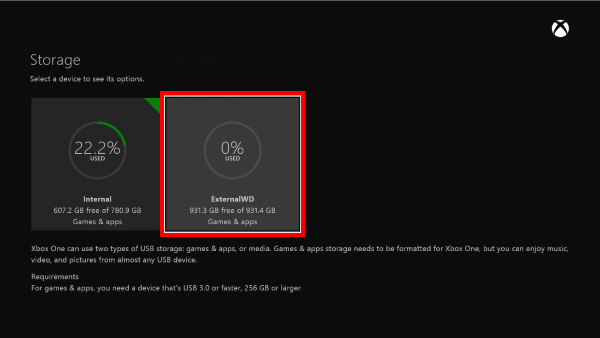
Λάβετε υπόψη ότι δεν μπορούν όλοι οι εξωτερικοί σκληροί δίσκοι να αποθηκεύουν παιχνίδια και εφαρμογές. Για να αποθηκεύσετε εφαρμογές και παιχνίδια στον εξωτερικό σκληρό σας δίσκο, η μονάδα δίσκου σας πρέπει να έχει χωρητικότητα 256 GB ή μεγαλύτερη και να χρησιμοποιεί σύνδεση USB 3.0.
Εάν η μονάδα δίσκου σας δεν πληροί αυτές τις απαιτήσεις, μπορείτε να τη χρησιμοποιήσετε μόνο για να αποθηκεύσετε άλλα αρχεία όπως μουσική και βίντεο.
Πρέπει να μορφοποιήσετε μια μονάδα δίσκου για το Xbox One; Ρίξτε μια ματιά σε αυτόν τον οδηγό και μάθετε πώς μπορείτε να το κάνετε σαν επαγγελματίας.
Λύση 14 - Συνδέστε την κονσόλα στο μόντεμ σας
Πολλοί χρήστες του Xbox One χρησιμοποιούν ένα ασύρματη σύνδεση για να συνδεθείτε στο Διαδίκτυο. Η ασύρματη σύνδεση έχει τα πλεονεκτήματά της, καθώς σας επιτρέπει να συνδέεστε εύκολα στο Διαδίκτυο χωρίς να χρησιμοποιείτε καλώδια.
Αυτό είναι ιδιαίτερα χρήσιμο εάν θέλετε να διατηρήσετε το δωμάτιό σας καθαρό και χωρίς καλώδια.
Παρά την απλότητά του, η ασύρματη σύνδεση είναι επιρρεπής σε παρεμβολές και απώλεια δεδομένων και αυτό μπορεί μερικές φορές να αποτρέψει την εγκατάσταση ορισμένων παιχνιδιών στο Xbox One.
Εάν αντιμετωπίζετε προβλήματα με την εγκατάσταση στο Xbox One, πρέπει να συνδέσετε το Xbox One απευθείας στο μόντεμ σας χρησιμοποιώντας ένα Καλώδιο Ethernet.
Λίγοι χρήστες ανέφεραν ότι αυτό το πρόβλημα επιλύθηκε μετά από μετάβαση σε ενσύρματη σύνδεση, οπότε ίσως θελήσετε να το δοκιμάσετε.
Δεν μπορείτε να συνδέσετε το Xbox One με Wi-Fi; Ρίξτε μια ματιά σε αυτόν τον αναλυτικό οδηγό για γρήγορη επίλυση του προβλήματος.
Η εγκατάσταση σταμάτησε Το σφάλμα μπορεί να είναι ένα σοβαρό πρόβλημα, καθώς θα σας εμποδίσει να εγκαταστήσετε παιχνίδια, αλλά θα πρέπει να μπορείτε να το διορθώσετε πηγαίνοντας εκτός σύνδεσης και προσπαθώντας να εγκαταστήσετε ξανά το παιχνίδι. Εάν αυτό δεν λειτουργεί, μη διστάσετε να δοκιμάσετε οποιαδήποτε άλλη λύση από αυτό το άρθρο.
Μην ξεχάσετε να μας πείτε στην παρακάτω ενότητα σχολίων τι λειτούργησε για εσάς και αν βρήκατε έναν άλλο τρόπο για να λύσετε το πρόβλημα.
ΔΙΑΒΑΣΤΕ ΕΠΙΣΗΣ:
- Σφάλμα Dolby Atmos 0x80bd0009 στην κονσόλα Xbox One [FIXED]
- Η εφαρμογή Xbox Companion κλείνει αμέσως μετά την κυκλοφορία [SOLVED]
- Αυτό το παιχνίδι δεν επιτρέπει σφάλμα μετάδοσης στο Xbox One [QUICK FIX]
 Εξακολουθείτε να αντιμετωπίζετε προβλήματα;Διορθώστε τα με αυτό το εργαλείο:
Εξακολουθείτε να αντιμετωπίζετε προβλήματα;Διορθώστε τα με αυτό το εργαλείο:
- Κάντε λήψη αυτού του εργαλείου επισκευής υπολογιστή βαθμολογήθηκε Μεγάλη στο TrustPilot.com (η λήψη ξεκινά από αυτήν τη σελίδα).
- Κάντε κλικ Εναρξη σάρωσης για να βρείτε ζητήματα των Windows που θα μπορούσαν να προκαλέσουν προβλήματα στον υπολογιστή.
- Κάντε κλικ Φτιάξ'τα όλα για την επίλυση προβλημάτων με τις κατοχυρωμένες τεχνολογίες (Αποκλειστική έκπτωση για τους αναγνώστες μας).
Το Restoro κατεβάστηκε από 0 αναγνώστες αυτόν τον μήνα.


